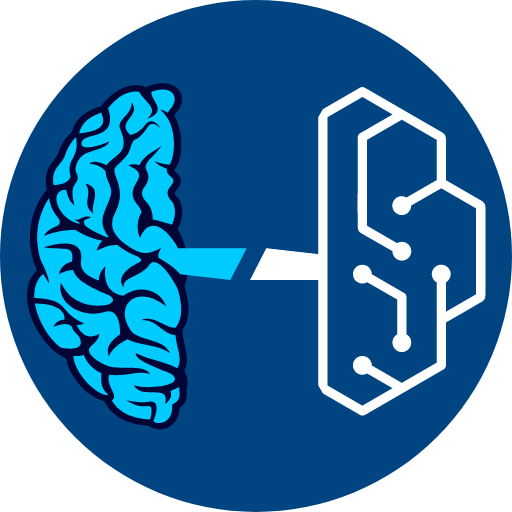El Calendario
🔵 CALENDARIO. PROFESIONAL Y CLIENTE
La última funcionalidad desde la que podemos crear:
- Tareas del profesional (uso privado).
- Los grupos de clases que tenemos fijas.
- Las valoraciones a nuestros clientes.
- Las sesiones de entrenamiento, readaptación o rehabilitación.
- Las sesiones de ejercicios correctivos.
- Nuestros protocolos personalizados.
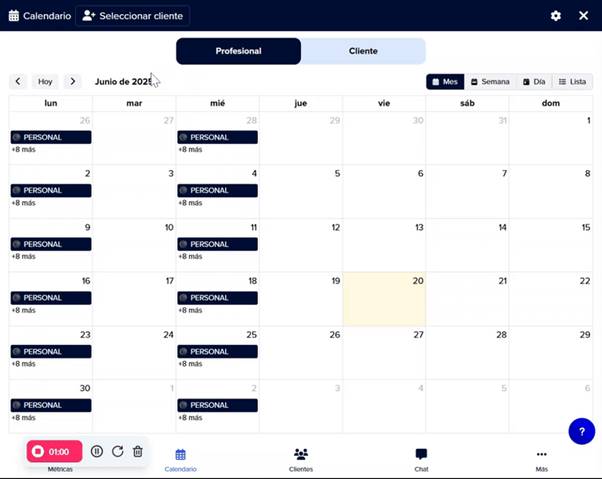
Vista general del calendario (PC) 👆
➕ Funciones del calendario
Al entrar al calendario verás la siguientes secciones:
- Acceso rápido a los calendarios del "Profesional" y del "Cliente"
- Botones de las 4 vistas del calendario:
- Mensual
- Semanal
- Diario
- Listado de eventos
- Botón para elegir un cliente y ver su calendario específico
- Botón de opciones (la rueda o tuerca 🔩)
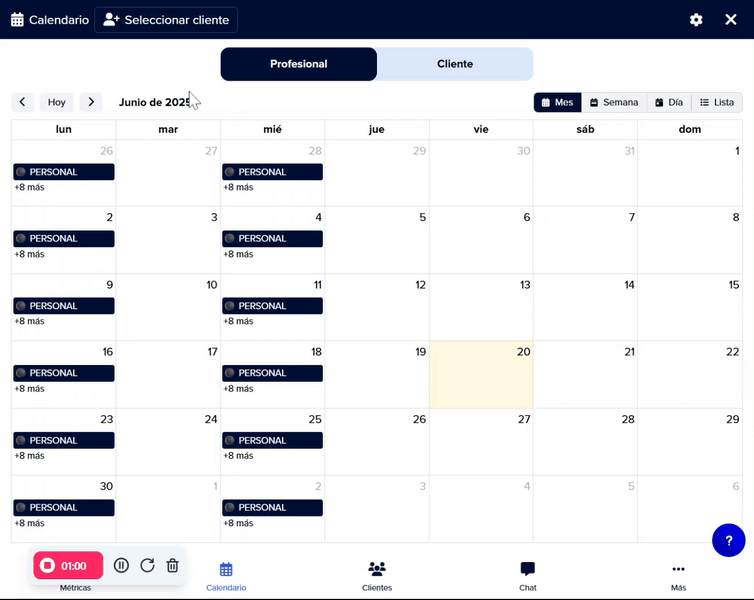
➕ Calendario del Profesional
Desde aquí vas a poder hacer TODO. Crear tareas de tu día a día (sólo las verás tú, nunca los clientes), crear tus grupos de clases o crear todas las citas, eventos o sesiones de valoración, correctivos, entrenamiento o protocolos para tus clientes.
💡 Sólo tienes que hacer clic en una fecha y hora para que se abra el desplegable lateral por la derecha para crear tu evento o sesión. Ahí vamos a introducir todos los datos.
⭐ Antes de enseñártelo, algo importante que debes saber es que el calendario está vinculado a todas las secciones de un cliente, es decir, las sesiones de correctivos, entrenamiento o protocolos que tengas previamente cargadas en ese momento para poder elegirlas y asignarlas a uno o varios clientes con solo un clic.
👇 Cuando creamos un evento en el calendario veremos esto:
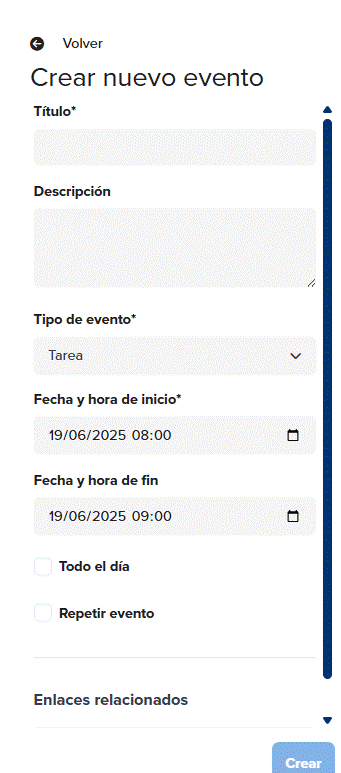
➕ TIPOS DE EVENTOS
1) TAREA
Son tareas privadas para el profesional que no verán los alumnos.
2) CLASE
Aquí podrás crear tus grupos fijos de clases semanales o mensuales.
Es importante que sepas que puedes asignar la clase directamente a uno o varios clientes o permitir que sean ellos quienes se apunten o borren a las clases creadas (todo dependerá de si dejas marcada o no la casilla de "Permitir unirse").
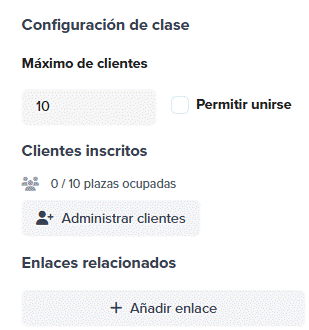
💡 Te recomendamos, como norma general, que no dejes marcada la casilla "Permitir unirse" y seas tú quien asigne a los clientes en ese grupo (en próximas actualizaciones añadiremos más funciones al botón de la "tuerca" para limitar los tiempos en los que un cliente puede apuntarse o borrarse de una clase, etc).
3) ENTRENAMIENTO, CORRECTIVO, PROTOCOLO O VALORACIÓN
Cada tipo de sesión tiene un color diferente para que sea fácil de reconocer.
Estas cuatro secciones son las que aparecen por defecto en cualquier cliente, por eso, están asignadas a las sesiones que tengas creadas en cada una de ellas para que puedas asignarlas rápidamente a un cliente o grupo.
Vamos a ver un ejemplo:
(Aunque lo mejor es que lo pruebes tú mismo 😊)
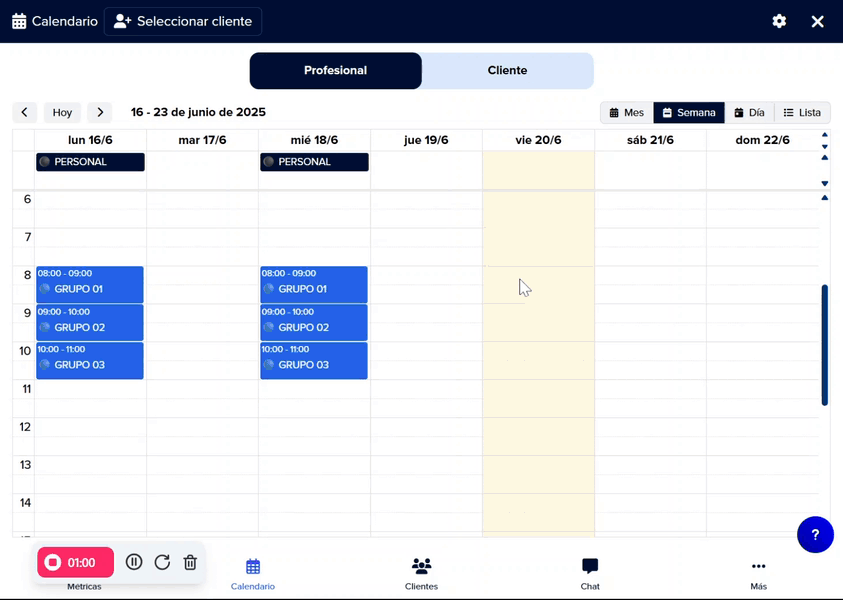
Con el calendario puedes...
- Crear tus tareas personales.
- Crear grupos de clases colectivas.
- Crear un evento para uno o varios clientes (grupos).
- Añadir el título y la descripción personalizada.
- Asignar cualquier sesión de tu batería de sesiones:
🚀 Te vamos a crear muuchas sesiones PROfesionales para que las disfrutes (copies y pegues) sin perder tiempo.
- Hacer el evento único o repetido:
¡Ojo! Si asignas una sesión y el evento lo repites varios días en el calendario, recuerda que verán la misma sesión que asignes todos los días. Para evitar esto, crea los eventos de forma individual y a cada uno le asignas su sesión correspondiente.
- Añadir tantos enlaces como quieras (lecturas, tu web, blog, videos, etc)
🚀 Seguiremos añadiendo nuevas funcionalidades al calendario, sin duda, pero ya tienes una súper herramienta compartida con tus clientes para llevar el control de todo lo que haces a nivel profesional o en tu centro.
👉 Siguiente entrada: Cómo crear y subir ejercicios